Slik kan du enkelt kryptere filer og mapper med EFS i Windows 8.1

Visste du at Windows XP, Windows 7, Windows 8 og8.1 inkluderer en enkel å bruke og veldig sikker krypteringstjeneste som lar deg kryptere filer og mapper med bare noen få klikk? Det kalles den krypterte filtjenesten eller EFS. For mange år siden skrev jeg hvordan jeg bruker EFS til å kryptere filer ved hjelp av automatisering og skripting, men jeg har aldri forklart hvordan jeg kan aktivere det på den enkle måten - fra Windows Explorer-grensesnittet.
Før jeg imidlertid gjennomgår disse trinnene, er her en kort oppsummering av hva EFS er, og hvorfor du bør aktivere det på sensitive eller private filer.
EFS er en innebygd krypteringstjeneste som erinnebygd i Windows siden dagene av Windows XP. Når en fil er kryptert ved hjelp av EFS, kan du bare få tilgang til den via Windows-påloggingen som krypterte filen. Selv om andre brukere på samme datamaskin kanskje kan se filene dine, vil de ikke kunne åpne dem - inkludert administratorer. Veldig nyttig hvis du vil holde visse filer eller mapper private - og fordi EFS er innebygd sømløst til Windows, vil du ikke en gang legge merke til det mesteparten av tiden.
La oss nå se hvordan du aktiverer det. Selv om skjermbildene og trinnene nedenfor er hentet fra Windows 8, er trinnene de samme for Windows 7 og Windows XP.
Merk: Ligner BitLocker, Windows EFS støttes bare med Pro- og Enterprise-versjonene av Windows 8.1, Windows 8 og Windows 7. Hvis du ikke er sikker på hvilken versjon av Windows du kjører, kan du bare starte Winver.exe som er innebygd i alle versjoner av Windows.
Høyreklikk på mappen eller filen du vil kryptere, og klikk Egenskaper.
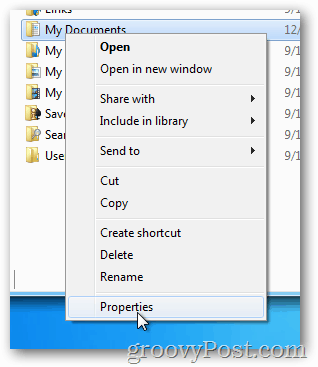
I kategorien Generelt klikker du Avansert.
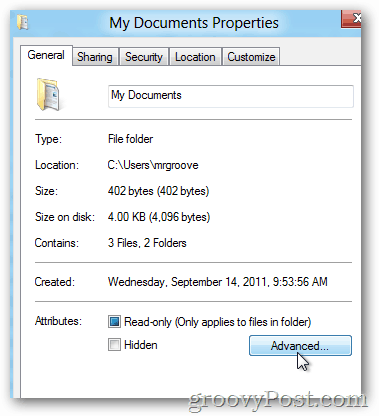
Merk av i boksen Krypter innhold for å sikre data, og klikk OK.
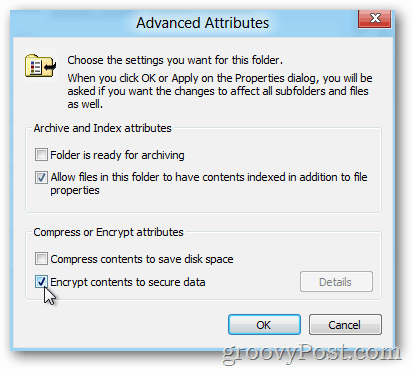
Klikk OK
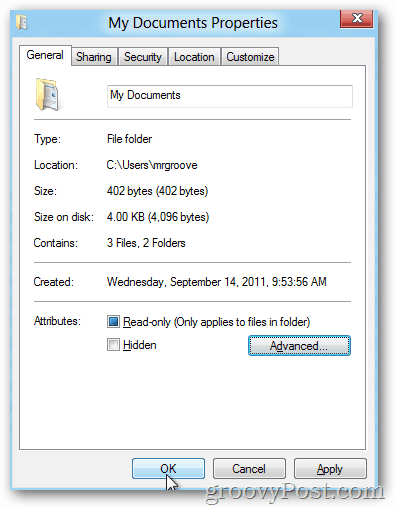
Hvis du krypterer en mappe, vil Windows spørre om du vil kryptere bare den enkelte mappen eller alle undermapper og filer i mappen.
Klikk på alternativknappen som fungerer for deg, og klikk på OK.
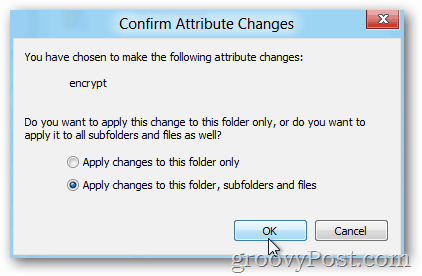
Etter kryptering av en fil eller mappe med Windows EFS blir den som standard grønn som vist nedenfor.
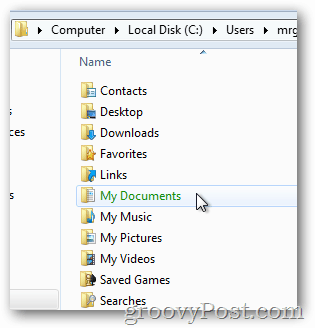
Fordi jeg valgte å kryptere alle undermapper og filer, legg merke til hvordan de også er kryptert (grønn) også.
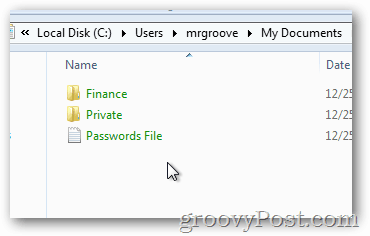
Jeg anbefaler også å bruke EFS for å kryptere sensitivdata for å beskytte deg mot tyveri eller salg av PCen din. Fordi krypteringsnøkkelen er knyttet til Windows-kontoen og passordet ditt, vil dataene dine være sikre selv om dataene blir revet eller passordet ditt hardt tilbakestilt.
Veldig enkelt og veldig enkelt akkurat som jeg lovet. Før du går videre, er det imidlertid en ting til du bør gjøre før du begynner å kryptere hele harddisken din med EFS - Ta sikkerhetskopi av EFS Private Key Certificate.
Sikkerhetskopierer EFS Cert. er et viktig neste trinn i tilfelle harddiskkorrupsjon eller et annet scenario der du mister EFS-sertifikatet på systemet ditt. Sikkerhetskopiering tar bare noen få minutter, så ikke hopp over dette neste trinnet.










Legg igjen en kommentar